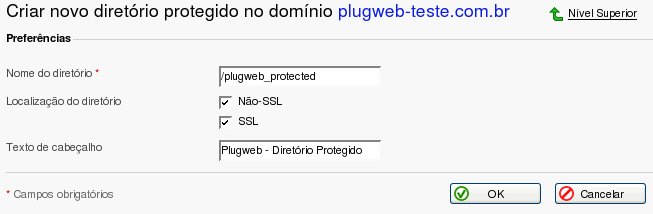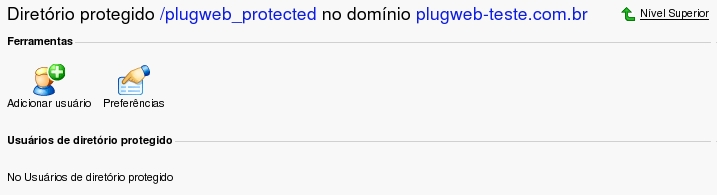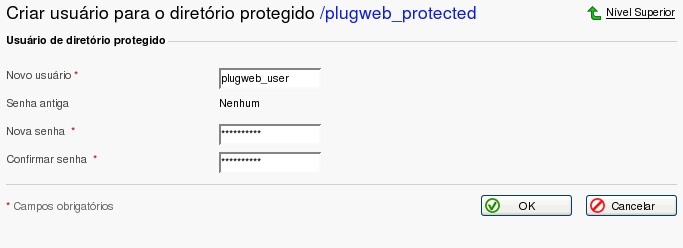11 - Gerenciando Diretórios Protegidos
Voltar para o Índice
Essa ferramenta é ativada apenas se uma hospedagem for configurada para o domínio. Ela cria e fornece acesso protegido por senha a diretórios onde se encontram documentos confidenciais. É possível criar diretórios abaixo de um domínio acessível via http, ou então através de um host SSL acessível via https.
Para acessar as funções de proteção de diretórios, clique no ícone  "Diretórios" na tela de Administração de Domínios. A página será exibida listando todos os diretórios protegidos deste domínio:
"Diretórios" na tela de Administração de Domínios. A página será exibida listando todos os diretórios protegidos deste domínio:

Cada nome de diretório é acompanhado por ícones, identificando qual o tipo de host (SSL ou não-SSL) em que o diretório reside:  Não-SSL e
Não-SSL e  SSL.
SSL.
OBSERVAÇÃO
Recomendamos que você crie e altere diretórios protegidos através do Plesk ao invés de utilizar algum programa de FTP. O Plesk pode não reconhecer alterações manuais.
Criando Um Diretório Protegido
Siga os passos abaixo para criar diretórios protegidos no domínio:
- Clique em
 "Adicionar Novo Diretório", a página de criação de diretório protegido será exibida:
"Adicionar Novo Diretório", a página de criação de diretório protegido será exibida:
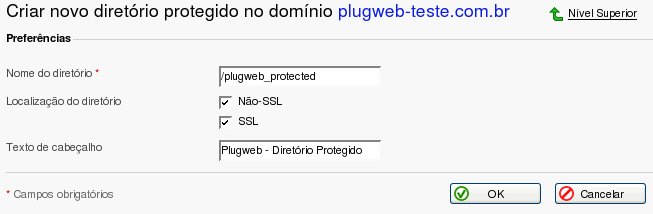
- Insira o nome do diretório protegido que deseja criar no campo apropriado.
- Para o local do diretório, você pode escolher não-SSL, diretório SSL, ou ambos. Marque as caixas de seleção apropriadas para escolher.
- Em "Texto de cabeçalho" insira o título para esse diretório. O título será exibido ao usuário quando tentar acessar.
- Clique em OK para completar a criação. A próxima tela se refere aos usuários do diretório protegido:
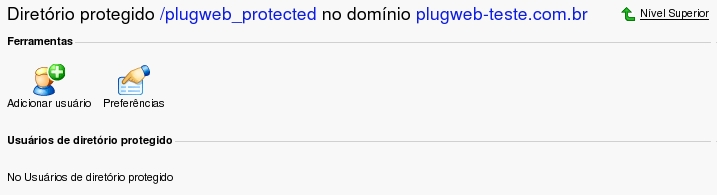
- Para adicionar um novo usuário, clique no ícone "Adicionar Usuário". A tela de criação de usuário será exibida:
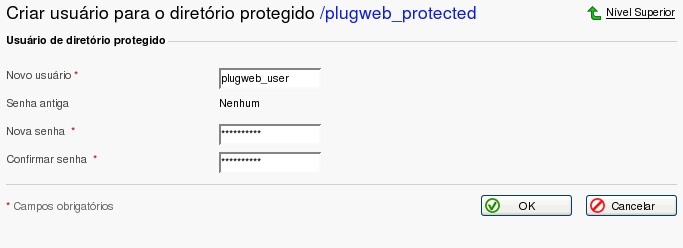
- Especifique o nome do usuário e sua senha.
- Clique em OK para confirmar. Você retornará à página de Gerenciamento de Diretórios Protegidos. O novo registro de usuário irá aparecer na lista de usuários.
- Para remover usuários de diretórios existentes, marque suas respectivas caixas de seleção e clique em "Remover Selecionados". Será solicitada a confirmação da remoção.
- Para acessar um registro de usuário de diretório e editar sua senha, clique no nome do usuário.
- Após realizar todas as alterações em seu diretório protegido, clique em OK para confirmar todas as alterações e retornar à tela principal de Diretórios Protegidos.
OBSERVAÇÃO
Um diretório protegido via SSL pode ser criado mesmo se o suporte SSL tenha sido desabilitado para o domínio, entretanto esse diretório estará inacessível a não ser que você habilite o suporte a SSL.
Editando as Propriedades de Um Diretório Protegido
Siga os passos abaixo para editar as propriedades de um diretório protegido:
- Na tela de diretórios protegidos, clique no nome do diretório que deseja editar. Você será levado à tela de Gerenciamento de Diretório Protegido.
- Edite as propriedades de acordo com os mesmos passos descritos acima, na seção de criação de diretório protegido.
- Clique em OK para confirmar todas as alterações e retornar à tela principal de Diretórios Protegidos.
Removendo Um Diretório Protegido
Para remover um ou mais diretórios, siga os passos:
- Marque as caixas de seleção na lista de diretórios protegidos.
- Clique em "Remover Selecionados". A página de remoção de diretórios protegidos será exibida.
- Confirme a remoção e clique em OK.
OBSERVAÇÃO
Removendo um diretório protegido não exclui o diretório em si, mas apenas a proteção. Isso significa que ao remover um diretório protegido, ele se tornará acessível pela Internet sem a necessidade de login e senha.
 "Diretórios" na tela de Administração de Domínios. A página será exibida listando todos os diretórios protegidos deste domínio:
"Diretórios" na tela de Administração de Domínios. A página será exibida listando todos os diretórios protegidos deste domínio:
 Não-SSL e
Não-SSL e  SSL.
SSL. "Adicionar Novo Diretório", a página de criação de diretório protegido será exibida:
"Adicionar Novo Diretório", a página de criação de diretório protegido será exibida: